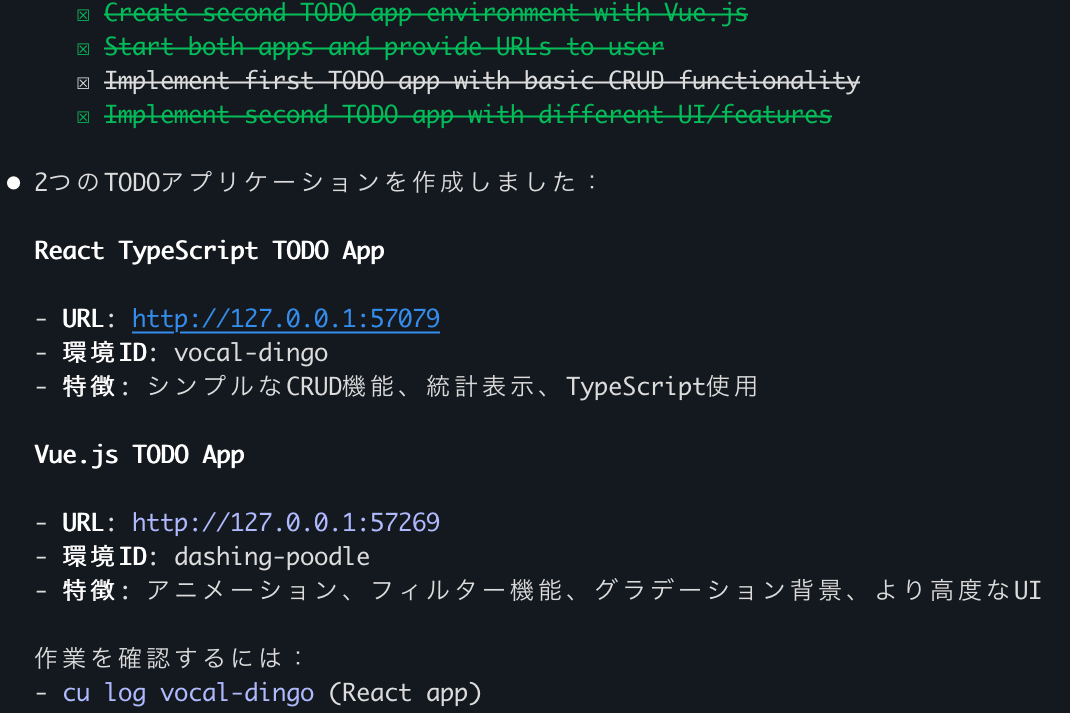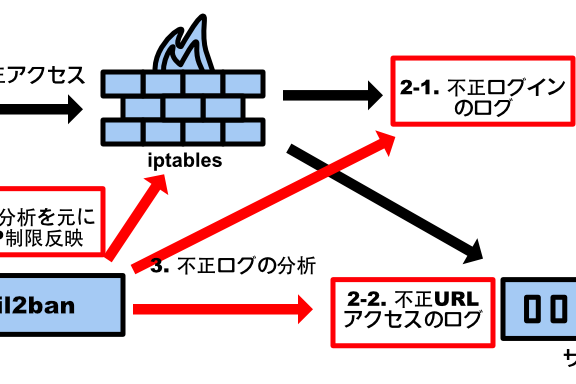Table of Contents
ToggleTL;DR 🚀
- Claude Code に “チェックポイント機能” がない弱点を補うツールが ClaudePoint MCP
- 自然言語または CLI で「作成・一覧・復元・履歴確認」が簡単に行える
- 実験的変更 👉 失敗したら即ロールバック、成功したら Git で正式コミットという運用が便利
はじめに
「Claude Code」使ってますか?ターミナル上でコードを理解し、自然言語でAIコーディングできるのはマジ便利です。でも、CursorやClineにある「チェックポイント機能」がないのが悩みです。
生成AIが出力したイマイチなコードを手動で戻すの、結構つらいですよね。
そこで「ClaudePoint MCP」を導入することで、Claude Codeにチェックポイント機能を追加し、コードを簡単に戻す方法を解説します。
ClaoudePoint MCPとは?
Claude Codeは、プロジェクトのコードのチェックポイントを簡単に「作成・復元」できるMCPです。自然言語でセットアップやチェックポイントの「作成・復元」が手軽に行えます。戻した時点の自動バックアップ機能も備わって、より安心してバイブコーディングに取り組むことができます。
https://github.com/andycufari/ClaudePoint
なぜClaudePointを選ぶのか?
| 機能 | ClaudePoint | Gitコミット | ファイルコピー |
|---|---|---|---|
| セットアップ時間 | 30秒 | 数分 | 手動 |
| Claudeとの連携 | ✅ ネイティブ対応 | ❌ | ❌ |
| 自動ドキュメント化 | ✅ AIにより自動生成 | ❌ | ❌ |
| セッションの継続性 | ✅ 完全 | ❌ | ❌ |
| 緊急バックアップ | ✅ 常時 | ❌ | ❌ |
| 高速復元 | ✅ 瞬時に可能 | ❌ 複雑 | ❌ 手動 |
| スペース効率 | ✅ 圧縮 | ✅ | ❌ |
| 開発タイムライン | ✅ 豊富な履歴 | ❌ 基本的 | ❌ |
https://github.com/andycufari/ClaudePoint?tab=readme-ov-file#-why-claudepoint
主な機能
-
setup_claudepoint- プロジェクトでClaudePointを有効にするための初期設定コマンド。
-
create_checkpoint- プロジェクトの現在の状態を、名前や説明を付けて「チェックポイント」として保存する。
-
list_checkpoints- 作成済みの全チェックポイントを一覧で表示する。
-
restore_checkpoint- 指定したチェックポイントの過去の状態にプロジェクトを復元する。
- 復元直前の状態は緊急バックアップとして自動保存されるため安心。
-
get_changelog- チェックポイントの作成や復元など、開発の履歴や活動記録を確認する。
-
set_changelog- 開発履歴に手動でメモやコメントを追加する。
導入後開発ワークフロー
従来のClaude Codeを用いた開発ワークフローとの主な違いは、新たに「チェックポイントの作成」と「チェックポイントへの復元」が追加された点です。

インストール手順
1. ClaudePoint MCPをグローバルインストール
まずは、ClaudePoint MCPをグローバルにインストールしましょう。以下のコマンドをターミナルで実行します。
npm install -g claudepoint2. Claude CodeにMCPサーバーを追加
次に、Claude CodeにClaudePoint MCPをMCPサーバーとして追加します。以下のコマンドを実行してください。
claude mcp add claudepoint claudepoint3. 設定を確認
以下のコマンドで、設定が正しく追加されたか確認できます。
claude mcp list
claude mcp get claudepoint基本の使い方
Claude Codeでの操作
ClaudePoint MCPが設定されると、Claude Codeで自然な言葉でチェックポイント操作ができるようになります。
プロジェクト開始時
このプロジェクトでチェックポイントをセットアップして、過去の開発履歴を見せて
ClaudePoint MCPがやっていること
setup_claudepointツールを使用してプロジェクトを初期化get_changelogツールで開発履歴を表示
重要な変更前のチェックポイント作成
UIをリファクタリングする前にチェックポイントを作成して
Claude Codeがやっていること
create_checkpointツールで現在の状態を保存- 変更履歴に自動記録
開発作業の記録
より洗練されたUIを実装して、その変更内容をログに記録して
Claude Codeがやっていること
- コードの変更を実行
set_changelogツールで「より洗練されたUIを実装」を記録
問題発生時の復元
何かおかしくなった。最後の動作していたチェックポイントに戻して
Claude Codeがやっていること
restore_checkpointツールで安全に復元- 復元前に緊急バックアップを自動作成
ClaudePoint MCPの手動CLI操作
直接コマンドラインからも操作可能です。
# チェックポイント一覧表示
claudepoint list
# 特定の説明付きでチェックポイント作成
claudepoint create --description "OAuth実装完了"
# 開発履歴の確認
claudepoint changelog
# 安全な復元(ドライラン)
claudepoint restore "oauth-implementation" --dry-run
# 実際の復元
claudepoint restore "oauth-implementation"運用Tips ✨
1. コードを修正する前に自動バックアップ
Claude Codeのメモリ(CLAUDE.md)に以下の内容を追加すると、コードを修正する前にチェックポイントが生成されるようになります。
https://docs.anthropic.com/en/docs/claude-code/memory
# Additional Instructions
* `claudepoint`の`create_checkpoint`を実行してからコードを生成してください。例外はありません。2. 説明的なチェックポイント名を使用
❌ 悪い例: "checkpoint1"
✅ 良い例: "OAuth認証完了-テスト通過済み"3. Gitとの併用戦略
- ClaudePoint: セッション内での実験・試行錯誤
- Git: 確定した変更の永続的な管理
# 実験フェーズ
claudepoint create --description "実験開始"
# コード変更・テスト
# 成功した場合
git add .
git commit -m "OAuth認証機能を実装"
# 失敗した場合
claudepoint restore "実験開始"4. 開発履歴の活用
「過去1週間の開発履歴を見せて、どの機能が完了してどれが未完了か整理して」Claude Codeが開発履歴を分析して、プロジェクトの現状を整理してくれます。
注意点
ClaudePoint MCPを使用する際、以下の点に注意してください。
.gitignoreファイルに、.checkpointsのチェックポイントが追加されます。コミットを忘れず!- チェックポイントの作成頻度が高すぎると、ディスク容量を圧迫する可能性があるため、適切な頻度で作成する
まとめ
この記事では、Claude Codeにチェックポイント機能を追加する「ClaudePoint MCP」について解説しました。
ClaudePoint MCPを導入すれば、
- 生成AIが出力したコードを「作成・復元」が可能
- コードの状態を保存してより安心してバイブコーディングを始められる
ようになります。
さあ、ClaudePoint MCPを導入して、Claude Codeをより安全で快適なバイブコーディングを体験してみませんか?